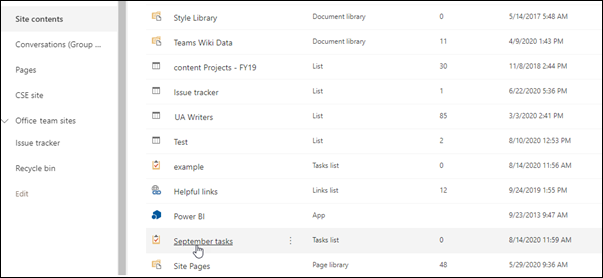Lägg till en kolumn i en uppgiftslista
Gäller för
Du kan samla in ytterligare information om aktiviteterna i projektet genom att skapa en ny kolumn i aktivitetslistan. Mer information om uppgiftslistor finns i Skapa och hantera en projektaktivitetslista.
Skapa en ny kolumn
-
I Webbplatsinnehåll i navigeringsfönstret väljer du uppgiftslistan (Om du skapar en ny uppgiftslista väljer du +Nytt > app och söker efter appen Uppgifter . (Om du inte hittar appen måste du lägga till en app och skapa en projektaktivitetslista.)
-
När du har öppnat aktivitetslistan klickar du på plustecknet (+) Lägg till kolumn längst upp i aktivitetslistans högra kolumn.
-
Om den information du vill samla in är Text, ett tal, ett datum och en tid eller en person eller grupp kan du välja det alternativet i listan.
-
Om du vill samla in information av en annan typ, till exempel en listruta med olika alternativ, valuta eller en hyperlänk, kan du välja Fler kolumntyper och använda rutan som visas för att lägga till den nya kolumnen.
Tips: Du kan också klicka på Skapa kolumn i gruppen Hantera vyer på fliken Lista för att lägga till en ny kolumn.
-
När du har lagt till en kolumn kanske du vill flytta den åt vänster eller höger i uppgiftslistan. Det gör du genom att klicka på Ändra vy i gruppen Hantera vyer på fliken Lista .
-
I avsnittet Kolumner använder du listrutorna Placering från vänster för att ändra ordning på kolumnerna.
-
När du är klar väljer du Sluta redigera listan.
Mer information om hur du ändrar en vy finns i Skapa, ändra eller ta bort en vy av en lista eller ett bibliotek.